
NCフライスを購入したいと思っても、動かし方がわからないと不安で購入に踏み出せない方もいるかと思います。
NCフライス盤を動かすにはPCでの設定が不可欠です。
もちろんPCを使って加工したいデータを作成する必要もありますし、PCとつなげて機械を制御する必要もあります。
なので最低限PCの知識は必要になりますが、PCでの設定方法含めて極力わかりやすく解説したいと思います。
「NCフライス盤を使ってみたいけど、使い方がわからない…」
そんな方の助けになるようにNCフライス盤の動かし方を説明していきます。
PCでの設定
アプリの設定
私が購入した中華製のNCフライス盤は「GRBL」という制御ソフトがインストールされていました。
おそらくほとんどの中華製NCフライス盤にはこの「GRBL」がインストールされていると思います。
家庭用として使う事を考慮し、「GRBL」がインストールされている事を前提に話を進めていきます。
そしてPC側にアプリをインストールします。
「GRBL」を操作できるコントローラーとして普及しているのが「Candle」と「CNCjs」です。
どちらもフリーソフトで無料でダウンロードできます。
ダウンロードページに日本語訳が無くどれをダウンロードすべきかちょっと難しいですが、Windows/Macで自分のPCに対応しているVer.をダウンロードしましょう。
CNCjsは日本語で操作画面が表示されるのでわかりやすいと思います。
Candleは途中で止めた際にどこまで加工したかの履歴が残るのが良い点だと思います。
ただ、一度高さ方向の設定がうまくできず失敗した事がありました。
原因がわからないため、それ以降私はCNCjsをメインに使っています。
手順を確認したい時や続きからやりたい時はCandleを使うようにしています。
NCフライス盤とPCをつなげる
アプリをインストールできたら、NCフライス盤からUSBでPCとつなげます。
有線でつなげる場合、NCフライス盤とPCはUSBケーブルの届く範囲に設置する必要があります。
しかし、切削くずがPCに飛ぶのは冷却ファンに影響が出てしまうので、切削くず対策が必要です。
私の場合は着替え用の簡易テントを購入し、切削くずが飛散しないようにしました。

それ以外の対策としては集塵機を使って切削くずが飛散しないようにするという対策もあります。
私としては、集塵機でも100%吸い取れるわけではないですし、音が大きいため周囲への騒音を考えるてやめました。
切削くずが飛散する場所にPCを置くのに抵抗がある場合はUSBメモリでデータを送る事もできます。
ただ、その場合はオフラインコントローラーがないとNCフライス盤を動かせないので別途購入する必要があります。

ここからは「CNCjs」でPCとUSBケーブル(有線)でつなげてコントロールする操作方法を説明していきます。
まずはUSBをつなげてNCフライス盤の電源を入れます。
その後、PCで「CNCjs」のアプリを起動します。
「CNCjs」のアプリを開いたら「接続」→「ポートを選択」を押します。
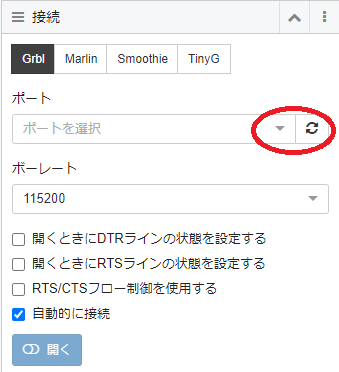
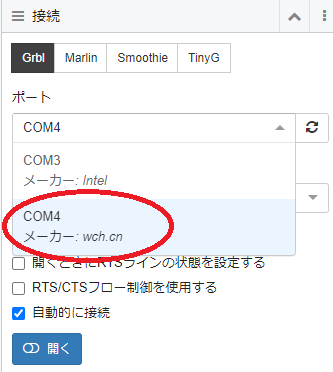
通常であればほぼ「COM4」でNCフライスとつながります。
「ポートレート」を115200にセットします。
PCでコントロールする
PCとつながったらアプリでNCフライス盤を操作する事ができるようになります。
初期状態ではホーミングを押して原点に戻す必要があります。

その際にフライス盤が動く位置にワークや治具があると干渉してしまうので、初期はテーブルの上には何も置かないで動かすのがいいでしょう。
操作方法としては「軸制御」のコントローラーで左右(X)・前後(Y)・上下(Z)方向を動かせます。
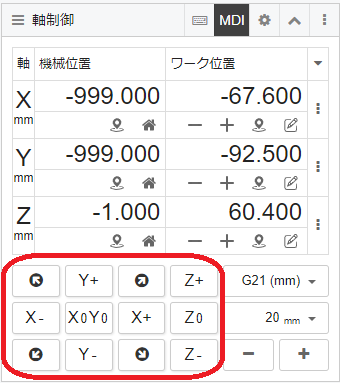
また動かす距離は右の「20mm」と記載されてる欄で変更できます。
フライス盤の設定
ワークをしっかり固定する
まずはワークを簡単に動かない位置に固定する必用があります。
切削工具は高回転してワークと接触するため、その衝撃で動いてしまうとプログラム通りに加工する事ができません。
ワークを押さえる治具はできれば4点は押さえれるように固定治具・ワークを配置しましょう。

また、固定治具が切削工具に当たらないように配慮する必要があります。
なるべく機械原点に近い位置にワークを設定すると移動が少なく済みます。
ワーク(材料)の原点を設定する
加工プログラムを動かすためには、ワークの原点を設定する必要があります。
ワークの原点はプログラムを作成する時に設定した位置になります。
まずはビットの先端をXYZの原点に置く必要があるためフライス盤にビットをセットしてください。
ビットをセットしたらそのビット先端をワークの原点設定位置に移動させます。
ワークの角を設定していたら角の先端にもっていきます。
【XY方向の設定】
正確に設定しようと思うとプローブを使って設定するのがいいですが、プローブが無く精度がそこまで必要なければ目視で原点位置に設定します。


PCでは下記のボタンを押したら0位置に設定できます。
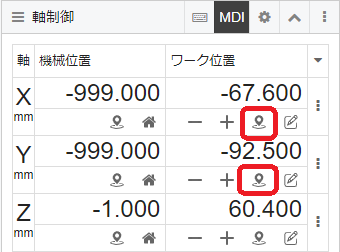
【H方向の設定】
0.1mmの板厚のシムを使って設定するのが簡単です。
ビットの先端をワークに近づけて、ビットとワークの間にシムが入るかどうかを確認します。
0.1mmづつ下げていき、シムが通らなくなる位置でH方向を設定します。

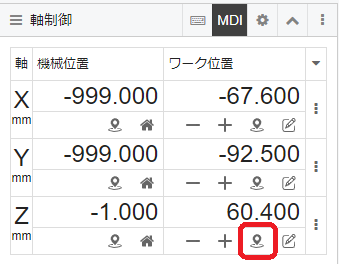
これでワークの原点位置が設定できました。
プログラムを読み込んで加工する
原点を設定できたら加工プログラムを読み込みます。
プログラムは「codeのアップロード」から読み込む事ができます。
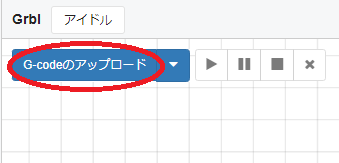
プログラムを読み込んだら「▶」を押せば作動します。
プログラム通りに加工していく中で問題が発生した場合は停止「||」を押せば動きを一時停止できます。。
ただ、基本的にプログラムを作動させたらそのプログラムが終わるまではプログラムの流れを止める事はできません。
一度フライスを上に逃がしてワークの状況を確認したい場合はプログラムを「■」で止める必要があります。
止めてしまうとまた1から再開させなければいけません。
途中から開始させるのは基本的に難しいと思ってください。
まとめ
NCフライス盤の使い方を解説しました。
「PC」「フライス盤」両方の設定必要になり、どちらの知識も必要になるため初心者の方にはハードルの高い作業かと思います。
だけど使いこなせればいろいろな物が作れるようになるため、大変面白いツールだと感じます。
こういう機会がもっと身近に使えるようになると嬉しいですね。





コメント